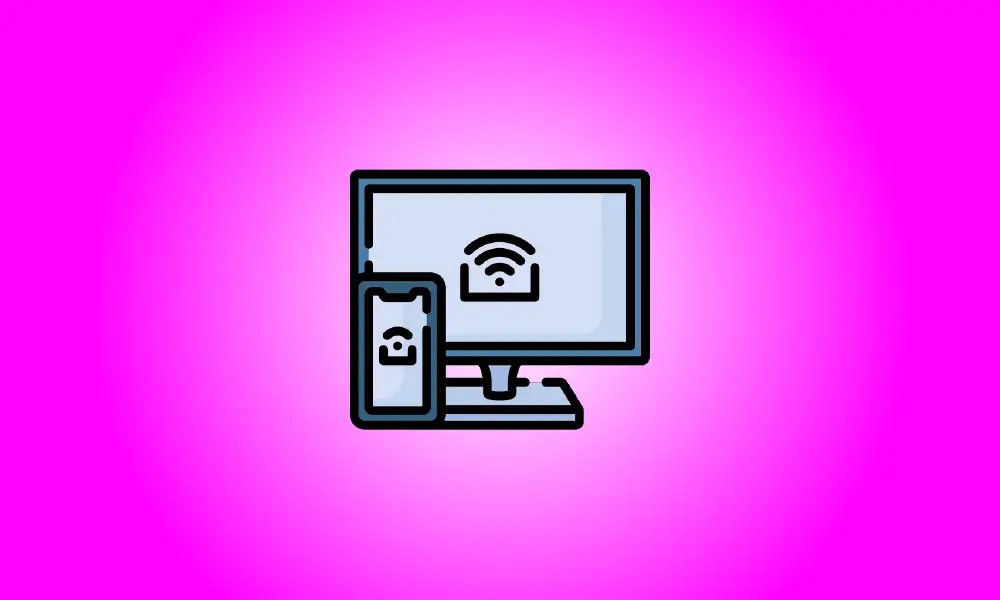Wstęp
Możesz użyć AirPlay, aby odzwierciedlić ekran iPhone'a lub iPada na komputerze Mac lub Apple TV. Ale co, jeśli posiadasz komputer z systemem Windows? Istnieje aplikacja Microsoft Store, która umożliwia dublowanie iPhone'a lub iPada na dowolnym komputerze z systemem Windows 10 lub Windows 11. Jest całkowicie darmowy; od czasu do czasu wyświetla tylko znak wodny.
Oprogramowanie można uzyskać za pośrednictwem witryny internetowej firmy Microsoft lub przeszukując sklep Microsoft Store dostarczany z systemem Windows. Kliknij przycisk Start, wpisz „Microsoft Store”, a następnie naciśnij Enter lub kliknij „Otwórz”.
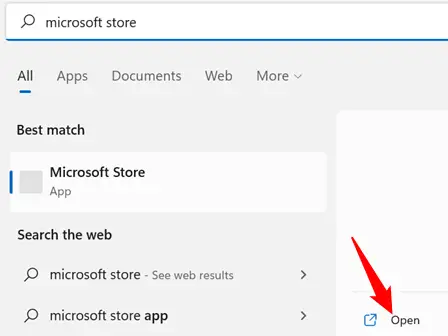
Poszukaj „Airplay Screen Mirroring Receiver” i wybierz odpowiedni wynik.
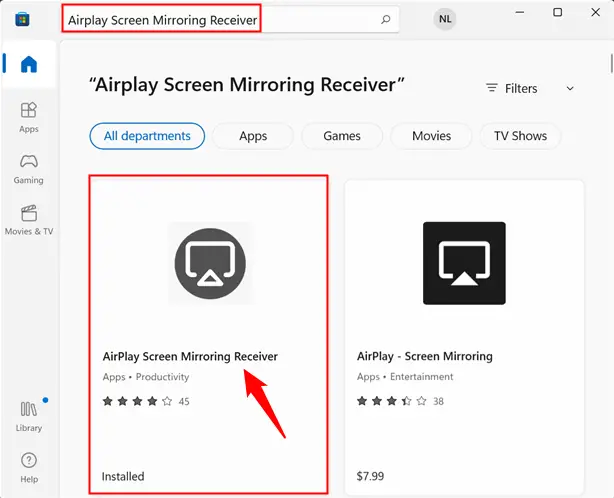
Poczekaj, aż się pobierze po kliknięciu „Zainstaluj”. Następnie naciśnij przycisk „Otwórz”.
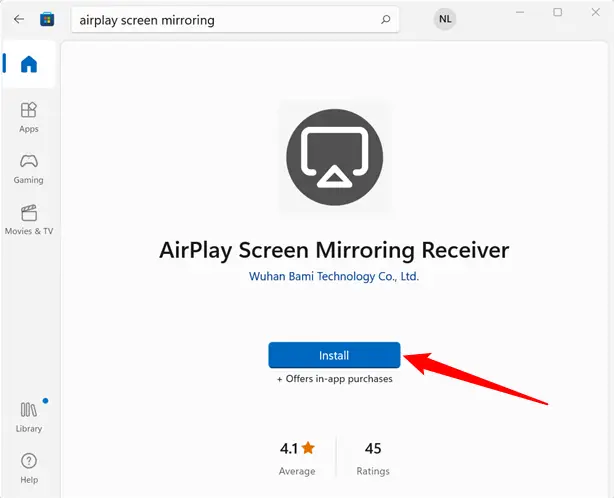
Funkcja AirPlay Screen Mirroring zostanie natychmiast aktywowana. Domyślną nazwą odbiornika jest nazwa twojego komputera, ale możesz ją zmienić, wybierając symbol ołówka.
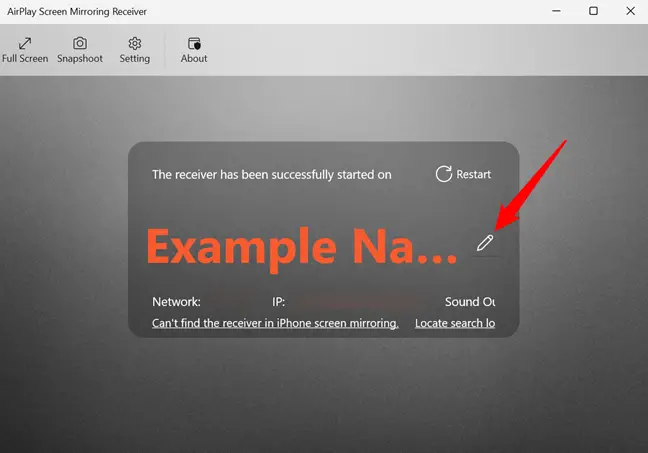
U góry powinieneś zauważyć słowa „Odbiornik został pomyślnie uruchomiony”. Jeśli to nie zadziała, spróbuj ponownie uruchomić aplikację.
Po uruchomieniu programu do tworzenia kopii lustrzanych na komputerze z systemem Windows połącz się z nim za pomocą iPhone'a.
Przesuń palcem w górę od dołu lub w dół od prawej górnej krawędzi iPhone'a, aby uzyskać dostęp do Centrum sterowania. Następnie wybierz „Odbicie lustrzane ekranu”.
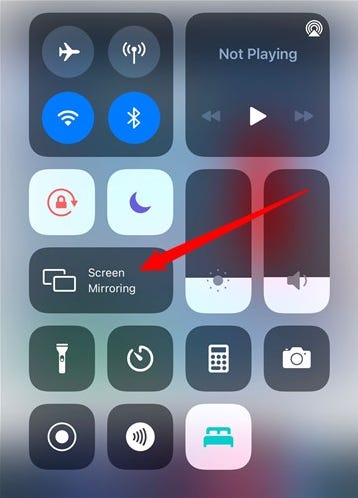
Nazwa Twojego komputera lub wybrana przez Ciebie nazwa powinna pojawić się na liście dostępnych urządzeń. Jeśli go nie ma, upewnij się, że komputer i iPhone są podłączone do tej samej sieci Wi-Fi, a program do tworzenia kopii lustrzanych ma dostęp do sieci LAN za pośrednictwem Zapory systemu Windows.
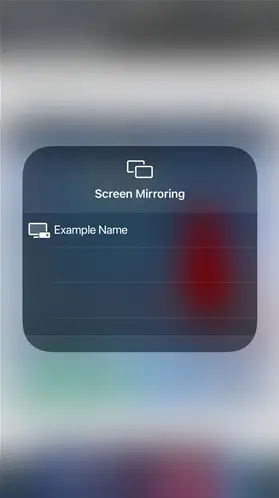
Wszystko, co robisz na iPhonie lub iPadzie, w tym muzyka i filmy, pojawia się teraz w oknie odbiornika AirPlay. Możesz powiększyć okno, aby materiał ze smartfona wydawał się większy na ekranie komputera.
Zamknij odbiornik Airplay, klikając przycisk X w prawym górnym rogu okna, aby zakończyć tworzenie kopii lustrzanej systemu iOS lub iPadOS na komputerze. Twój komputer nie będzie już wyświetlany w ustawieniach AirPlay na iPhonie lub iPadzie.
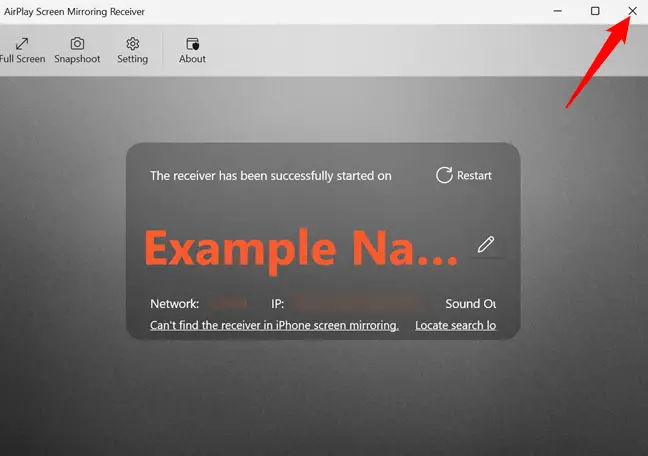
Jak wcześniej wspomniano, możesz używać Apple TV do tworzenia kopii lustrzanej urządzenia Apple lub Maca na telewizorze. Jeśli nie masz Apple TV, możesz użyć Google Chromecasta do skopiowania wszystkiego z komputera na telewizor. Możesz również dowiedzieć się więcej o AirPlay i innych technologiach wyświetlania bezprzewodowego, odwiedzając tę stronę.